CAD插入OLE对象类型为什么没有Paintbrush Picture
CAD插入OLE对象类型为什么没有Paintbrush Picture
在CAD设计过程中,插入OLE对象可以方便地整合其他应用程序(如Excel、Word或画图工具)的内容,增强图纸的可编辑性和交互性。然而,部分用户发现,在CAD的“插入OLE对象”对话框中,并没有找到熟悉的“Paintbrush Picture”(画图图片)选项,今天小编将提供可行的替代方案,帮助用户更灵活地管理OLE对象。
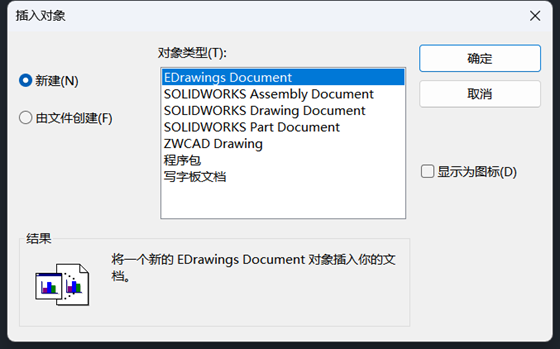
1.在银河娱乐图标上【右键】鼠标,选择【以管理员身份运行】;
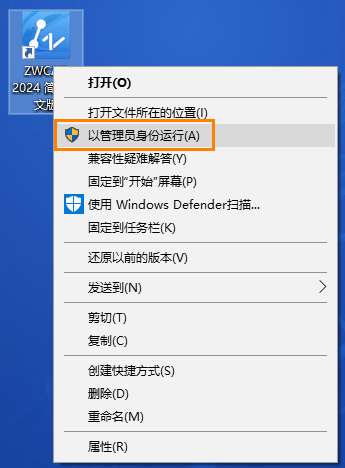
2.打开软件后,正常选择插入OLE对象,【Paintbrush Picture】选项即可出现。
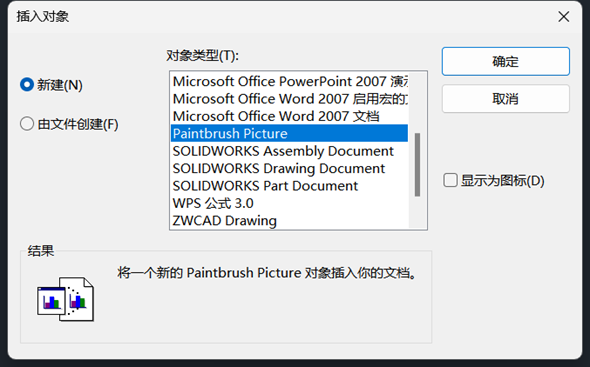 以上就是本篇的全部内容了,希望能对小伙伴们有帮助!感谢大家的阅读和支持!
以上就是本篇的全部内容了,希望能对小伙伴们有帮助!感谢大家的阅读和支持!
推荐阅读:3D建模软件
推荐阅读:CAD重定义属性块后如何更新已插入的图块


























